Les souris dordinateur ont un indicateur de points par seconde, souvent appelé DPI. Il est utilisé pour tester la sensibilité de votre souris, vous permettant de régler la vitesse de votre curseur de souris en ajustant le nombre de pixels par seconde quil se déplace.
Comprendre votre DPI est particulièrement utile lorsque vous jouez à des jeux vidéo ou utilisez logiciel où vous voulez être précis lors du placement de votre curseur. Cela facilite également lutilisation de moniteurs à écran large et de plusieurs écrans.
Tout au long de cet article, nous vous présenterons comment le DPI de votre souris peut être vérifié et modifié sous Windows 10.

Quest-ce que le DPI de la souris?
DPI signifie Dots Per Inch. Il sagit dune mesure utilisée pour indiquer le nombre de pixels que votre souris peut déplacer lorsque vous la déplacez dun pouce. Par exemple, si votre souris a une résolution de 1 600 PPP, la déplacer exactement dun pouce (2,54 cm) déplacera le curseur de 1 600 pixels sur votre écran. .
Plus votre DPI est élevé, plus votre souris est sensible. Par exemple, les souris de jeu modernes ont des DPI allant jusquà 20000. Cela peut sembler désagréable, cependant, de nombreuses personnes utilisant de grands ou plusieurs écrans aiment pouvoir pour déplacer le curseur plus rapidement.
Astuce: Toutes les méthodes de cet article peuvent être effectuées par nimporte qui, car nos guides sont faciles à suivre et ne nécessitent aucune expérience préalable de Windows 10. Si vous connaissez quelquun qui rencontre des problèmes avec leur système, noubliez pas de nous recommander!
Bien que la plupart des gens ne soient pas préoccupés par la DPI, cest quelque chose dimportant pour ceux qui jouent à des jeux vidéo. Surtout dans First Person Shooter (FPS) titres, beaucoup théorisent sur le réglage DPI parfait pour viser avec précision.
Voici plusieurs façons de changer votre DPI de la souris, puis vérifiez votre DPI actuel pour toujours vous rappeler quel paramètre fonctionne le mieux.
Comment changer le DPI de votre souris dans Windows 10
Beaucoup de gens veulent pour modifier leur réglage DPI actuel pour obtenir une sensibilité plus élevée ou plus faible. Vous pouvez gagner plus de confort et mieux utiliser votre appareil. Avoir une sensibilité parfaite vous permet de mieux faire les choses et de profiter encore plus de votre expérience de jeu.
Le processus de modification de votre DPI varie en fonction du type de souris que vous possédez. Les souris de bureau nont généralement pas plus de deux boutons – les boutons gauche et droit de la souris – tandis que les souris de jeu dédiées ont entre 4 et 8 boutons.
Voici ce que vous pouvez faire pour changer votre DPI.
Méthode 1: modifier la sensibilité de la souris dans lapplication Paramètres
Cette méthode sapplique principalement aux souris sans bouton DPI dédié. Heureusement, les développeurs de Windows 10 nont pas oublié les personnes qui utilisent des souris dordinateur plus simples et ont donné à chacun la possibilité dajuster facilement la sensibilité de sa souris.
Remarque: bien que vous ne connaissiez pas le nombre exact tout de suite, vous pouvez utiliser les méthodes décrites dans la section suivante pour déterminer votre nouveau DPI.
En utilisant lapplication Paramètres, vous pouvez facilement modifier votre DPI.
- Cliquez sur licône Windows en bas à gauche de votre écran pour afficher le menu Démarrer, puis choisissez « Paramètres ». Vous pouvez également utiliser le raccourci clavier Windows + I.

- Cliquez sur la vignette « Appareils ».

- Passez à longlet « Souris » à laide du panneau de gauche.

- Cliquez sur le lien « Options de souris supplémentaires », situé en bas de la page ou dans le panneau de droite .
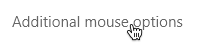
- Basculez vers longlet « Options du pointeur » à laide du menu den-tête de la fenêtre Propriétés de la souris.

- Réglez la vitesse de votre souris avec le curseur sous « Mouvement ». Déplacez le curseur vers la gauche ralentira votre souris tandis que la déplacer vers la droite augmentera sa vitesse.
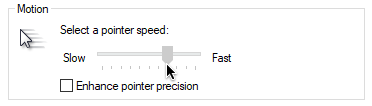
- Nous recommande de désactiver le paramètre « Améliorer la précision du pointeur », car il peut vous gâcher ur DPI.
- Cliquez sur le bouton OK. Vous devriez immédiatement voir le changement de vitesse de la souris.
Méthode 2: Ajuster la sensibilité dans le jeu vidéo lui-même
De nombreux jeux vidéo vous permettent dajuster votre sensibilité dans le jeu. Cela vous permet dutiliser un DPI général pour faire fonctionner normalement votre système, puis de configurer différents paramètres de sensibilité pour différents jeux.
Bien que le paramètre se trouve dans différents menus pour chaque jeu, vous pouvez généralement suivre ces étapes pour trouvez où vous pouvez modifier la sensibilité de votre souris dans le jeu.
- Lancez le jeu dont vous souhaitez modifier la sensibilité et attendez quil se charge entièrement.
- Localisez le menu qui dit « Options » ou « Paramètres », généralement disponible à partir de lécran titre.
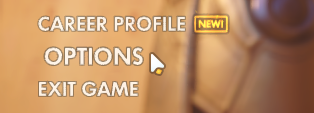
- Vous devriez pouvoir trouver un menu indiquant « Commandes ». Si ce menu est manquant, il est probable que vous ne puissiez pas régler directement la sensibilité de la souris à partir du jeu que vous avez ouvert.

- Recherchez le curseur de sensibilité de la souris et ajustez-le jusquà ce que vous vous sentiez à laise avec la vitesse.

Méthode 3 : Utilisez le bouton de changement de DPI de votre souris
La plupart des souris de jeu ont un bouton dédié au changement de votre DPI à la volée. Quelle que soit lapplication que vous utilisez, vous pouvez ajuster votre DPI entre différents préréglages , qui peut ou non être personnalisable en fonction de votre souris.
Le bouton DPI est généralement situé sous la molette de défilement. Il est relativement petit par rapport aux autres boutons, et parfois même le mot «DPI» est écrit sur celui-ci également.
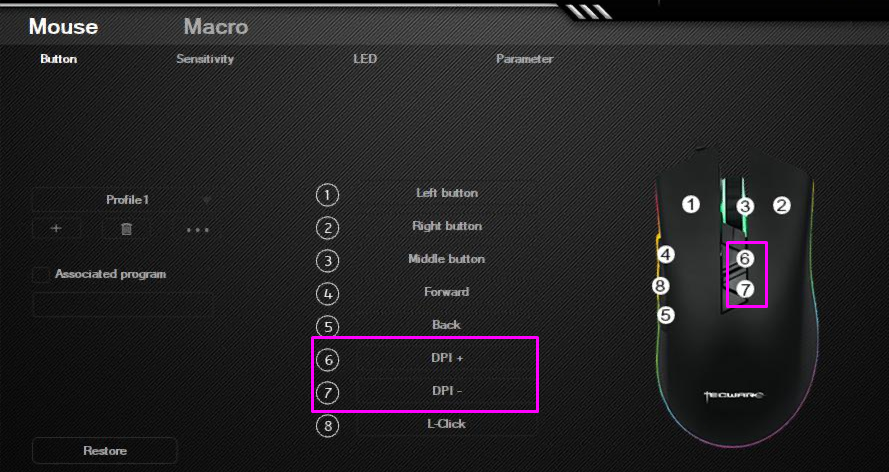
En appuyant une fois sur le bouton, vous pouvez faire défiler les paramètres DPI prédéfinis qui augmentent progressivement et plus haut. Certaines souris peuvent proposer deux boutons pour augmenter ou diminuer le DPI au lieu de faire un cycle.
Vous ne savez pas quel bouton est responsable de votre DPI? Nous vous recommandons de rechercher la boîte dans laquelle votre souris est entrée, qui a généralement des étiquettes visuelles pour chaque bouton de votre souris. Vous pouvez également sauter en ligne et commencer à chercher votre modèle sur le site Web du fabricant.
Comment vérifier le DPI de votre souris
Au moment de la rédaction de cet article, il ny a pas dapplication Windows 10 dédiée pour la vérification votre DPI fourni avec le système lui-même. Cest un problème, car beaucoup de gens aimeraient avoir une compréhension claire et simple du DPI de leur souris.
Ne vous découragez pas cependant – il existe de nombreuses autres façons de vérifier le DPI avec lequel vous roulez . Suivez simplement nos instructions ci-dessous pour identifier et modifier le DPI de votre souris.
Méthode 1: Vérifiez les spécifications du fabricant
Cette méthode sapplique principalement aux souris de marque. La plupart des grandes marques répertorient leurs produits sur un site Web, avec un ensemble de spécifications et dimages. Ceci est principalement utilisé pour intéresser les clients, mais cela peut également aider ceux qui ont déjà acheté le produit.
Dans cet exemple, nous examinerons la souris Razer Mamba Elite et découvrirons son DPI. Ce processus est similaire pour chaque souris, cependant, certains fabricants nont pas de site Web ou dinformations techniques sur leurs produits.
- Rendez-vous sur le site Web du fabricant . Dans notre cas, nous avons accédé au site Web officiel de Razer.
- Utilisez le moteur de recherche intégré pour trouver le modèle de votre souris.

- Localisez les spécifications techniques et vérifiez le nombre de DPI écrit sur le site Web.

Si vous ne trouvez pas votre souris sur le site Web du fabricant, nous vous suggérons de contacter le service client. De nombreuses marques proposent une assistance par e-mail ou par téléphone.
Méthode 2: Utilisez Microsoft Paint
Cela peut sembler une façon idiote de déterminer votre DPI, mais cela fonctionne presque parfaitement . Étant donné que MS Paint permet de voir le pixel sur lequel se trouve votre curseur, vous pouvez faire une petite expérience pour trouver une mesure assez précise de votre DPI.
- Ouvrez MS Paint en le recherchant dans votre barre des tâches ou dans votre liste dapplications.

- Réglez votre niveau de zoom sur 100%.
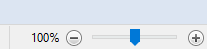
- Sélectionnez un outil de pinceau et placez votre curseur sur le à lextrême gauche de lécran. En bas à gauche, le premier chiffre doit indiquer 0.

- Maintenez le bouton gauche de la souris et déplacez votre souris denviron 2 à 3 pouces. Sans bouger la souris, regardez le premier nombre en bas à gauche et notez-le.
- Répétez ce processus plusieurs fois, puis trouvez la moyenne de chaque mesure. Ceci est votre DPI.

Méthode 3: Installez les bons pilotes de souris
Souris dordinateur les plus de marque sont livrés avec le logiciel pilote du fabricant. Cela vous permet de personnaliser complètement le comportement du matériel, même sil a des boutons et des fonctionnalités supplémentaires.
Linstallation du bon pilote de souris peut vous donner la possibilité de vérifier votre DPI. Encore une fois, nous utiliserons une souris de jeu Trust GXT 177 Rivan RGB de marque pour cet exemple.
- Rendez-vous sur le site Web du fabricant. Dans notre cas, nous avons accédé au site Web officiel de Trust.
- Utilisez le moteur de recherche pour trouver votre produit.
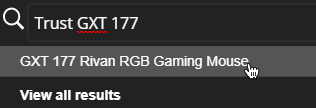
- Recherchez une section pour télécharger le logiciel du pilote, puis choisissez votre système dexploitation.

- Installez le pilote et lancez le logiciel. Vous devriez pouvoir localiser une section dédiée aux paramètres DPI, vous permettant de voir le DPI de votre souris.
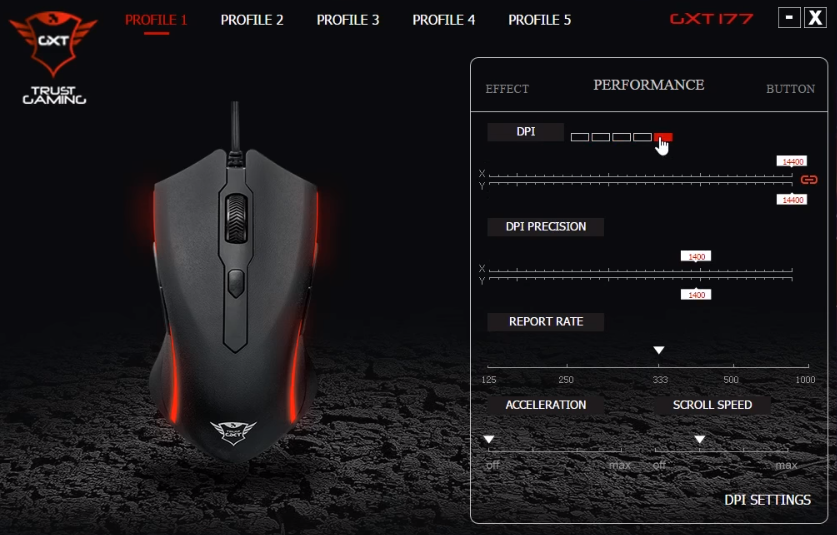
Remarque : Gardez à lesprit que tous les fabricants et toutes les souris ne disposent pas dun logiciel pilote dédié. Cependant, cela vaut la peine de vérifier si vous souhaitez apporter des modifications personnalisées.
Nous espérons que cet article a pu vous aider lors du changement de DPI de votre souris. Gardez à lesprit que le DPI est flexible – vous nêtes pas obligé de vous en tenir à un paramètre, assurez-vous de dédier différentes options pour différentes activités.
Lecture suivante:
> Comment corriger le décalage de la souris sous Windows 10
Vous pouvez également aimer:
> Comment activer Off Mouse Acceleration Complètement sous Windows 10
> Comment réparer la saisie de mauvais caractères au clavier dans Windows 10
> Comment réparer votre clavier ne fonctionne pas sous Windows 10